এই টিউটোরিয়ালটি সমস্ত সাই-ফাই মুভি দ্বারা অনুপ্রাণিত যেখানে বিকিরণ উজ্জ্বল বৃত্তগুলিকে বিশদ বিবরণে চিত্রিত করা হয়েছে; তাই আমরা খুব প্রাণবন্ত করতে যাচ্ছি, চকচকে এবং বাস্তবসম্মতভাবে বাঁকা পাঠ্য প্রভাব অত্যন্ত সুন্দর এবং আসল গ্লো চেনাশোনা সহ, যা অন্য কোন পাঠ্য প্রভাব নেই। আমরা অনেক কনট্যুর সেটিংস নিয়ে কাজ করব, তাই এই টিউটোরিয়ালটি আরও উন্নত ব্যবহারকারীদের জন্য।
চল শুরু করা যাক. একটি নতুন ক্যানভাস তৈরি করুন, আমরা এখানে 600 x 370 পিক্সেল ব্যবহার করছি।

যেকোনো পটভূমির রঙ দিয়ে এটি পূরণ করুন এবং সেরা প্রভাবের জন্য, এটিকে ব্যাকগ্রাউন্ড টেক্সচার দিয়ে পূরণ করুন। লেয়ার প্যানেলে ব্যাকগ্রাউন্ডে ডাবল ক্লিক করুন, এবং লেয়ার স্টাইল মেনু পপ আপ হবে। প্যাটার্ন ওভারলে মোডে যান এবং পছন্দমত ফুলের প্যাটার্ন দিয়ে পূরণ করুন। এখানে আমরা ডামাস্ক প্যাটার্ন ব্যবহার করেছি যা দুর্ভাগ্যবশত লেখকের দ্বারা আর ডাউনলোডের জন্য উপলব্ধ নয়, তবে আপনি আরও বিনামূল্যে টেক্সচার পেতে পারেন এখানে.

আপনার হয়ে গেলে, টাইপিং টুলটি নির্বাচন করুন এবং আপনার শব্দটি মাঝখানে টাইপ করুন, খুব বড় এবং সোনার অক্ষর দিয়ে। আপনি একটি সংকীর্ণ বা ছোট ফন্ট ব্যবহার করার সিদ্ধান্ত নেওয়া উচিত, প্রভাব সহজ দৃশ্যমান হবে না. আমরা GEronto Bis ফন্ট ব্যবহার করেছি, 236 pt সাইজ, ঠিক যেমন আপনি নীচের ক্যানভাসে দেখতে পাচ্ছেন:

এখন জাদু শুরু হবে। অক্ষর সহ স্তরটিতে ডাবল ক্লিক করুন, এবং আপনি নীচের মত লেয়ার শৈলী প্রয়োগ করা শুরু করুন৷ প্রথমে, গাউসিয়ান কনট্যুর দিয়ে একটি ছোট ছায়া তৈরি করুন।
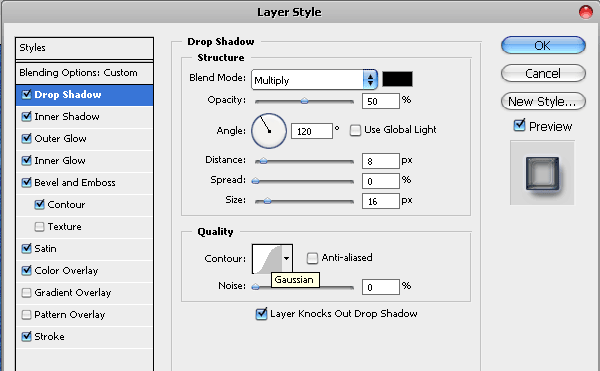
গাঢ় ধূসর রঙের সাথে অভ্যন্তরীণ ছায়া যুক্ত করুন (আমরা #4f4f4f ব্যবহার করেছি) এবং কনট্যুরের জন্য আমরা "হাফ রাউন্ডেড" নামক আরেকটি পূর্ব-ইনস্টল করা কার্ভ উপলব্ধ করি। আপনি যদি ফটোশপ CS2 + সংস্করণ ব্যবহার করেন তবে আপনার এটিকে আপনার ডিফল্ট কার্ভের মধ্যে খুঁজে পাওয়া উচিত।


একটি রঙের সাথে বাইরের আভা যুক্ত করুন যা আপনার পটভূমির পরিপূরক হবে, আমাদের ক্ষেত্রে আমাদের পটভূমি হিসাবে নীল ডামাস্ক টেক্সচার ছিল এবং বাইরের রঙ হিসাবে #3c447a নীল রঙ বেছে নেওয়া হয়েছে।
এখানে কনট্যুরের জন্য, আমরা Ring – Double ব্যবহার করেছি। এটি আপনার ফটোশপে প্রি-ইনস্টল করাও আসবে। দয়া করে মনে রাখবেন যে এই টিউটোরিয়ালের প্রতিটি সেটিং বিভিন্ন কনট্যুর বক্ররেখা ব্যবহার করে, যা আমাদের প্রভাবকে বিশেষ আকর্ষণীয় করে তোলে এবং প্রভাবটিকে আলাদা করে তোলে। এই ডাবল রিং ঠিক কি চমৎকার বিকিরণ / বিস্ফোরণ উজ্জ্বল রাউন্ড টেক্সট মোড়ানো দেয়.

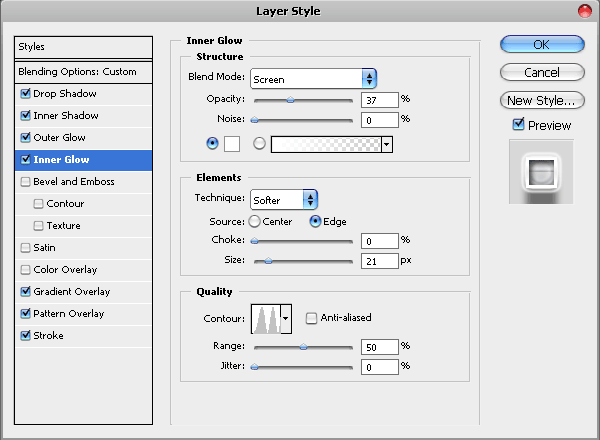

#ffffff সাদা রঙের সাথে অভ্যন্তরীণ আভা, এবং আবার গাউসিয়ান কনট্যুর।

বেভেল এবং এমবস আমাদের পাঠ্যকে প্রয়োজনীয় গভীরতা দেবে। সেরা ধাতব/প্লাস্টিকের লুক ইফেক্ট পেতে ডিফল্ট রিং কনট্যুর ব্যবহার করুন।

কনট্যুরের জন্য, "ওয়াও-শার্প হাইলাইট" কনট্যুর উপাদান ব্যবহার করুন।
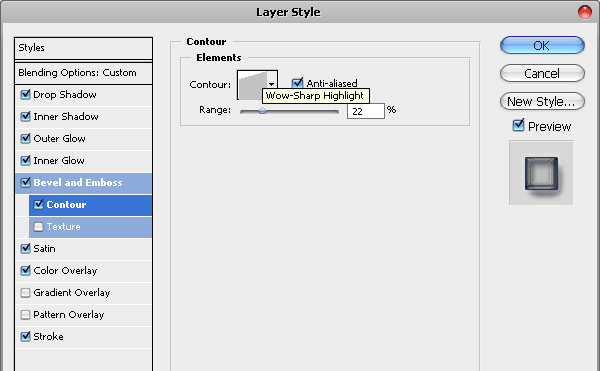
আমরা আরও গভীর এবং চরম সাটিন প্রভাব দিতে চাই কিন্তু এইবার, যেহেতু আমরা আমাদের প্রয়োজনের জন্য উপযুক্ত কোন কনট্যুর খুঁজে পাইনি, তাই আমরা আমাদের নিজস্ব বক্ররেখা তৈরি করেছি...

আমাদের এখানে যেমন আছে ঠিক একই ফলাফল পেতে, অনুগ্রহ করে আমাদের ম্যাপিং আপনার কনট্যুর এডিটরে অনুলিপি করুন।
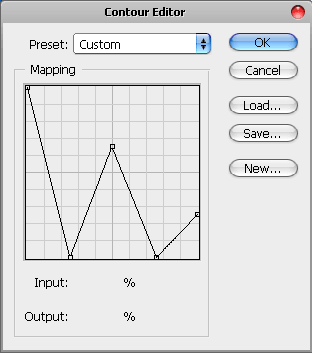

অবশেষে আপনার টেক্সটে স্ট্রোক যোগ করুন, হালকা নীল রঙের সাথে যা আপনার পটভূমিকে পরিপূরক করবে। দয়া করে সাদা বা কালো ব্যবহার করবেন না কারণ এই রঙগুলি পটভূমির সাথে খুব বিপরীত দেখাবে।

আপনি এখন পর্যন্ত যা পেয়েছেন তা হল:

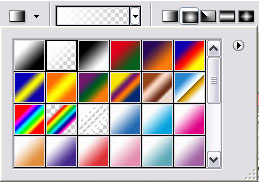
সাদা থেকে স্বচ্ছ গ্রেডিয়েন্ট
অবশেষে, পাঠ্যের উপরের অংশের জন্য একটি নির্বাচন লোড করুন। আপনি যদি এটি কীভাবে করবেন তা না জানেন তবে পড়ুন:
- পাঠ্যের উপরে একটি নতুন স্তর তৈরি করুন, এবং তারপরে Ctrl চেপে ধরে রাখুন এবং এটি নির্বাচন করার জন্য স্তরের প্যানেলে স্তরটিতে ক্লিক করুন।
- এখন গ্রেডিয়েন্ট টুল ব্যবহার করা যা #ffffff থেকে স্বচ্ছতার দিকে যায়।
- উপরে নির্বাচনের শুরু থেকে নীচের দিকে একটি গ্রেডিয়েন্ট আঁকুন।
- উপবৃত্তাকার টুল ব্যবহার করে, পাঠ্যের মাঝখানে থেকে নীচের দিকে একটি নির্বাচন আঁকুন, এবং অক্ষরের উপরে সামান্য গ্রেডিয়েন্ট ছেড়ে দিতে মুছুন টিপুন।
- এটি ধীরে ধীরে-চকচকে টপিং প্রভাবটি করবে।

সম্পন্ন! আশা করি আপনি টিউটোরিয়ালটি উপভোগ করেছেন এবং অনুগ্রহ করে নির্দ্বিধায় এই প্রভাবের PSD ফাইলটি ডাউনলোড করুন, ফাইলটি 600*370 আকারের, যেমন আপনি এখানে দেখছেন।





[...] Lorelei ওয়েব ডিজাইন » গ্লোয়িং সহ প্রাণবন্ত মেটাল টেক্সট প্রভাব … […]
হ্যালো আমার আপনার তৈরি একটি WP থিম, "Sparkler" থিমের সাহায্য দরকার, আমি কিভাবে আপনার সাথে যোগাযোগ করতে পারি? bby মেইল? উত্তরের জন্য অপেক্ষা করছি ধন্যবাদ
বাহ দারুণ টিউটোরিয়াল!
দারুণ টিউটোরিয়াল... শুভ সপ্তাহান্ত, আমার বন্ধু। এটা সম্পর্কে ভাগ করার জন্য ধন্যবাদ
[...] 30, 2010-তে Vjarski embaPub="60792d855cd8a912a97711f91a1f155c" দ্বারা Uncategorized; Fonte:Link Este tutorial inspirado por todos os filmes de ficção científica onde os círculos de radiação […]
[…] En este tutorial se inspira en todas las películas de ciencia-ficción en donde los círculos de radiación brillantes aparecen en la fotografía en gran detalle, así que vamos a hacer muy vibrante, brillante y muy টেক্সট রিয়্যালিস্ট bonito y মূল, que no tiene otros efectos de texto. Estaremos trabajando con un montón de ajustes de curvas de nivel. টিউটোরিয়াল Enlace […]
[...] এই টিউটোরিয়ালটি সমস্ত সাই-ফাই চলচ্চিত্র দ্বারা অনুপ্রাণিত যেখানে বিকিরণ উজ্জ্বল বৃত্তগুলিকে বিশদ বিবরণে চিত্রিত করা হয়েছে; তাই আমরা অত্যন্ত সুন্দর এবং আসল গ্লো সার্কেল সহ খুব প্রাণবন্ত, চকচকে এবং বাস্তবসম্মতভাবে বাঁকা টেক্সট ইফেক্ট তৈরি করতে যাচ্ছি, যা অন্য কোন টেক্সট ইফেক্টে নেই। আমরা অনেক কনট্যুর সেটিংস নিয়ে কাজ করব। টিউটোরিয়াল লিঙ্ক […]
[...] এই টিউটোরিয়ালটি সমস্ত সাই-ফাই চলচ্চিত্র দ্বারা অনুপ্রাণিত যেখানে বিকিরণ উজ্জ্বল বৃত্তগুলিকে বিশদ বিবরণে চিত্রিত করা হয়েছে; তাই আমরা অত্যন্ত সুন্দর এবং আসল গ্লো সার্কেল সহ খুব প্রাণবন্ত, চকচকে এবং বাস্তবসম্মতভাবে বাঁকা টেক্সট ইফেক্ট তৈরি করতে যাচ্ছি, যা অন্য কোন টেক্সট ইফেক্টে নেই। আমরা অনেক কনট্যুর সেটিংস নিয়ে কাজ করব। টিউরিয়াল সোর্স […]